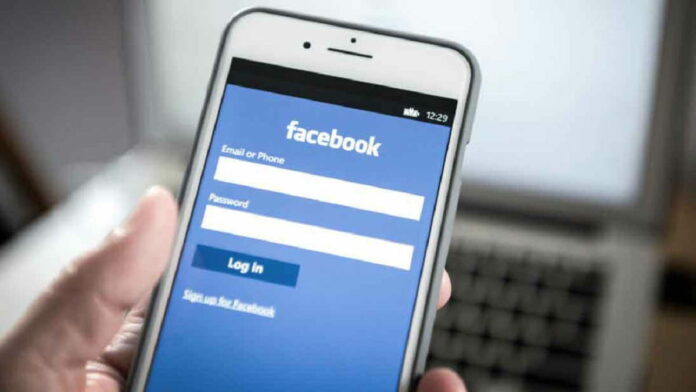Fitur Switch akun Facebook bisa dimanfaatkan oleh para penggunanya. Fitur Switch ini bisa untuk menyimpan akun messenger yang berbeda dan menggunakannya secara bergantian. Seperti yang sudah diketahui jika aplikasi Facebook cukup populer dan menarik.
Bahkan daya tarik dari aplikasi ini keluar dari berbagai fitur menarik di dalamnya.
Baca Juga: Cara Jualan Live di Facebook Agar Untung Maksimal, Mudah!
Cara Menggunakan Fitur Switch Akun Facebook
Dengan kehadiran fitur Switch tentu Anda dapat menyimpan akun Messenger berbeda dengan menggunakan akun itu secara bergantian. Seperti yang kita ketahui jika Facebook adalah platform media sosial yang tidak pernah lekang oleh waktu.
Ada banyak fitur yang dikembangkan oleh aplikasi yang satu ini. Salah satu fitur menarik yang bisa pengguna manfaatkan yaitu mengganti akun Facebook dengan cepat secara otomatis.
Kata sandi untuk akun Facebook sendiri sama dengan yang ada di Messenger. Mungkin sebagian besar pengguna Facebook tahu akan fitur yang saat ini.
Namun jika Anda salah satu yang tidak mengetahui caranya, bisa simak ulasan selengkapnya berikut ini:
- Buka pengaturan Facebook Messenger dan masuk ke akun pertama dan pilih foto profil.
- Silahkan pilih opsi Switch Account Facebook dengan cara scroll ke bawah hingga menemukannya.
- Tambah akun Facebook Messenger kedua dengan Add account jika sudah ada atau menambahnya yang baru dengan create account.
- Log in akun messenger lain menggunakan akun kedua, isi email, password, dan pilih Add.
- Jika langkah-langkah tersebut sudah bisa Anda lakukan barulah dapat mengetuk tombol CONTINUE.
- Untuk Switch akun Facebook cukup lakukan 2 langkah di awal dan Anda bisa pilih akun mana yang akan dibuka.
Baca Juga: Cara Melihat Orang yang Stalking FB Mudah dan Akurat
Cara Ganti Akun FB Melalui Smartphone
Cara menggunakan fitur switch akun Facebook cukup sederhana. Bahkan untuk mengganti akun FB bisa melalui smartphone. Adapun cara yang bisa Anda lakukan antara lain:
- Silahkan buka aplikasi Facebook di smartphone
- Silahkan klik 3 garis yang berada di posisi pojok kanan atas
- Langkah selanjutnya gulir tampilan layar ke bawah dan klik keluar
- Silahkan lanjutkan dengan klik simbol + dan masuk ke akun lain
- Masukkan alamat email dan kata sandi akun Facebook yang Anda miliki.
Melalui proses sederhana ini Anda sudah dapat mengganti akun Facebook melalui ponsel saja. Tunggu prosesnya dan Anda bisa gunakan akun Facebook sesuai kebutuhan.
Baca Juga: Cara Memperbaiki Facebook yang Kena Spam, Ikuti Langkah Ini
Mengganti Akun FB Melalui Laptop
Selain cara yang pertama kini Anda pun bisa mengganti akun FB melalui PC. Adapun langkah mudah yang bisa Anda lakukan antara lain:
- Buka laman aplikasi FB melalui peramban PC
- Jangan lupa untuk masukkan alamat email dan kata sandi
- Selanjutnya bisa klik ikon untuk mengganti akun yang berada di sebelah nama pengguna
- Silahkan klik tambah akun dan masukkan alamat email serta kata sandi akun lainnya
- Tunggu proses selesai dan akun FB bisa berganti sesuai keinginan Anda.
Sebenarnya ada banyak fitur yang ada di FB dan bisa pengguna manfaatkan. Begitu pula dengan fitur Switch akun Facebook yang bisa menggunakan 2 akun sekaligus. (R10/HR-Online)